¿Por qué necesito acceder a la interfaz web del enrutador?
Aprender a acceder a la interfaz web del enrutador es importante cuando necesita configurar la configuración avanzada. Algunas configuraciones comunes que se pueden hacer son configurar una seguridad inalámbrica para su red, reenviar puertos para su consola de juegos y cámara de video, y configurar su enrutador manualmente.
Cosas para recordar:
- Se recomienda utilizar una conexión cableada desde su computadora al enrutador para acceder a la interfaz web del enrutador para garantizar una conexión estable y evitar el posible acceso a otros enrutadores Linksys en su área.
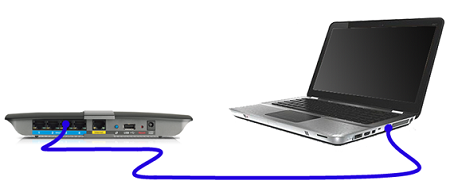
- Si está utilizando un dispositivo inalámbrico para acceder a la interfaz web, asegúrese de que su dispositivo esté conectado al Wi-Fi de su enrutador Linksys antes de seguir los pasos a continuación.
- Antes de acceder a la interfaz web del enrutador , asegúrese de que el enrutador esté encendido.
Acceso a la interfaz web
NOTA: Las imágenes y los pasos pueden variar según el sistema operativo (SO) de su computadora o modelo y versión del enrutador que está utilizando. Para obtener instrucciones paso a paso sobre el uso de dispositivos Linksys más nuevos, haga clic en los enlaces siguientes:
Enrutador Wi-Fi de banda dual Linksys
Enrutador Wi-Fi inteligente Linksys
Enrutador en malla Linksys
Velop
Paso 1:
Inicie un navegador web e ingrese «192.168.1.1» en la barra de direcciones y luego presione. Si la dirección IP no funciona o si se ha cambiado, verifique la dirección IP de su enrutador. Para obtener instrucciones, haga clic aquí.

Paso 2:
Ingrese sus credenciales de inicio de sesión en los campos provistos. La contraseña predeterminada es admin. Si cambió o personalizó su contraseña, utilícela en su lugar.
NOTA: Deberá restablecer su enrutador en caso de que haya olvidado su contraseña. Para obtener instrucciones, haga clic aquí.
Paso 3:
Para saber si ha iniciado sesión correctamente en la interfaz web, debería aparecer la siguiente pantalla.

IMPORTANTE: La pantalla que se muestra solo aparecerá al acceder a la interfaz web de un Linksys Router de wifi. La interfaz web tendrá una apariencia diferente cuando se utilicen enrutadores más nuevos y Velop.
Encontrar dificultades para acceder a la página de configuración basada en web del enrutador
Cambiar la contraseña de administrador del enrutador Linksys
Cambiar la contraseña de Wi-Fi de su enrutador
Actualizar manualmente el firmware de su enrutador Linksys Wi-Fi
Verificar la versión de firmware del enrutador Linksys
Cambiar el nombre de Wi-Fi (SSID) de un enrutador Linksys con la página de configuración clásica basada en web
Configurar el Función de acceso de invitado de un router Linksys Smart Wi-Fi con el firmware Classic